Restriction de l'accès à l'imprimante à partir des ordinateurs sur le réseau
Il est très important de limiter l'accès à l'imprimante dans un environnement en réseau afin de protéger au mieux vos données. Pour protéger l'imprimante contre tout accès non autorisé, vous pouvez utiliser des adresses IP et/ou des adresses MAC.
|
IMPORTANT
|
|
Les modifications au niveau des réglages de la plage d'adresses IP et des réglages de l'adresse MAC de réception deviennent effectives une fois l'imprimante redémarrée. Pour cela, mettez l'imprimante hors tension, patientez 10 secondes, puis mettez-la à nouveau sous tension. Pour plus d'informations sur la mise sous et hors tension de l'imprimante, reportez-vous au Chapitre 2 "Avant de commencer à utiliser la machine" du Guide de l'utilisateur.
|
Réglage de la plage d'adresses IP
Vous pouvez contrôler l'accès à l'imprimante en définissant une plage d'adresses IP. Vous pouvez configurer l'imprimante de façon à ce qu'elle filtre l'accès soit en acceptant la plage d'adresses IP définie, soit en la refusant.
|
IMPORTANT
|
|
Après avoir spécifié les adresses IP ou les plages d'adresses IP avec autorisation d'accès, vous pouvez définir ou parcourir les réglages de la machine à l'aide de l'interface utilisateur distante uniquement à partir d'ordinateurs dont les adresses IP sont autorisées.
Après avoir spécifié les adresses IP ou les plages d'adresses IP avec autorisation d'accès, la machine reçoit les impressions, les télécopies et les lectures distantes uniquement des ordinateurs dont les adresses IP sont autorisées.
|
Configuration de la plage d'adresse IPv4
1
Appuyez sur  (Mode Utilisateur) → [Réglages système] → [Réglages réseau].
(Mode Utilisateur) → [Réglages système] → [Réglages réseau].
 (Mode Utilisateur) → [Réglages système] → [Réglages réseau].
(Mode Utilisateur) → [Réglages système] → [Réglages réseau].
2
Appuyez sur [Réglages TCP/IP] → [Réglages IPv4] → [Réglages plage adresse IP].

3
Indiquez si vous souhaitez ou non restreindre les adresses IP.
Si vous souhaitez limiter l'accès (tâches d'impression ou de télécopie) à partir des ordinateurs en spécifiant une adresse IP ou une plage d'adresses IP :
|
1
|
Appuyez sur [Oui] → [Réglages].
 |
|
2
|
Passez à l'étape 4.
|
Si vous ne souhaitez pas limiter l'accès (tâches d'impression) à partir des ordinateurs en spécifiant une adresse IP ou une plage d'adresses IP :
|
1
|
Appuyez sur [Non] → [OK].
|
|
2
|
Passez à l'étape 8.
|
4
Appuyez sur [Mémoriser].
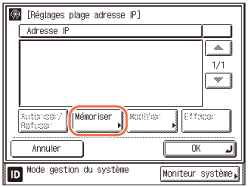
5
Spécifiez l'adresse IP (ou la plage d'adresses IP) que vous souhaitez autoriser ou refuser.
Si vous souhaitez autoriser ou refuser une seule adresse IPv4 :
|
1
|
Appuyez sur [Adresse unique] → entrez l'adresse IPv4 de votre choix à l'aide du
 - -  (clavier numérique) → appuyez sur [OK]. (clavier numérique) → appuyez sur [OK].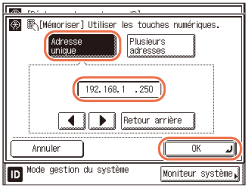 |
Si vous souhaitez autoriser ou refuser une plage d'adresses IPv4 :
|
1
|
Appuyez sur [Plusieurs adresses] → appuyez sur [Première adresse] → entrez la première adresse IPv4 de la plage d'adresses à l'aide du
 - -  (clavier numérique) → appuyez sur [Dernière adresse] → entrez la dernière adresse IPv4 de la plage d'adresses → appuyez sur [OK]. (clavier numérique) → appuyez sur [Dernière adresse] → entrez la dernière adresse IPv4 de la plage d'adresses → appuyez sur [OK].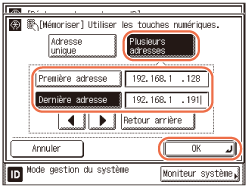 IMPORTANT :
Vous pouvez mémoriser jusqu'à 10 adresses IPv4 ou plages d'adresses IPv4.
Il est impossible de spécifier une adresse IPv4 de <0.0.0.0>.
La valeur du paramètre [Première adresse] sous [Plusieurs adresses] doit être inférieure ou égale à celle du paramètre [Dernière adresse].
|
6
Sélectionnez l'adresse IP ou la plage d'adresses IP devant être autorisée ou refusée → appuyez sur [Autor./Refuser].
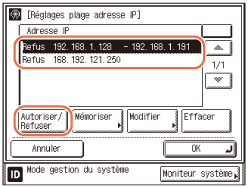
[Autor.] : l'accès à l'imprimante à partir des adresses IPv4 ou des plages d'adresses IPv4 spécifiées est autorisé.
[Refus.] : l'accès à l'imprimante à partir des adresses IPv4 ou des plages d'adresses IPv4 spécifiées est refusé.
IMPORTANT :
Si l'utilisation d'un protocole d'application n'est pas autorisée sur votre périphérique, cette interdiction demeure même si l'adresse IPv4 du périphérique est autorisée sur l'imprimante. Sur votre périphérique, configurez les paramètres autorisant le protocole.
REMARQUE :
Si vous souhaitez supprimer une adresse IPv4 ou une plage d'adresses IPv4, sélectionnez l'adresse ou la plage d'adresses dans l'écran Réglages plage adresse IP → appuyez sur [Effacer] → appuyez sur [Oui] pour confirmer la suppression.
Si vous souhaitez modifier une adresse IPv4 ou une plage d'adresses IPv4, sélectionnez l'adresse ou la plage d'adresses dans l'écran Réglages plage adresse IP → appuyez sur [Modifier] → modifiez l'adresse ou la plage d'adresses de la même manière que lorsque vous les enregistrez → appuyez sur [OK].
7
Appuyez sur [OK] → [OK].
8
Redémarrez l'imprimante.
Mettez l'imprimante hors tension, patientez 10 secondes au moins, puis mettez-la à nouveau sous tension.
Configuration de la plage d'adresse IPv6
1
Appuyez sur  (Mode Utilisateur) → [Réglages système] → [Réglages réseau].
(Mode Utilisateur) → [Réglages système] → [Réglages réseau].
 (Mode Utilisateur) → [Réglages système] → [Réglages réseau].
(Mode Utilisateur) → [Réglages système] → [Réglages réseau].Pour obtenir de l'aide, reportez-vous à l'étape 1 de la section Configuration de la plage d'adresse IPv4.
2
Appuyez sur [Réglages TCP/IP] → [Réglages IPv6].

3
Appuyez sur [ ] ou [
] ou [ ] jusqu'à ce que [Réglages plage adresse IP] s'affiche → appuyez sur [Réglages plage adresse IP].
] jusqu'à ce que [Réglages plage adresse IP] s'affiche → appuyez sur [Réglages plage adresse IP].
 ] ou [
] ou [ ] jusqu'à ce que [Réglages plage adresse IP] s'affiche → appuyez sur [Réglages plage adresse IP].
] jusqu'à ce que [Réglages plage adresse IP] s'affiche → appuyez sur [Réglages plage adresse IP].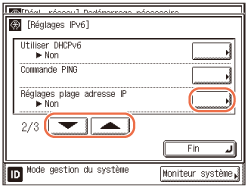
4
Indiquez si vous souhaitez ou non restreindre les adresses IP.
Si vous souhaitez limiter l'accès (tâches d'impression ou de télécopie) à partir des ordinateurs en spécifiant une adresse IP ou une plage d'adresses IP :
|
1
|
Appuyez sur [Oui] → [Réglages].
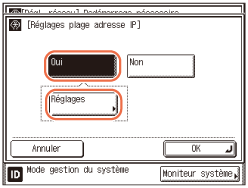 |
|
2
|
Passez à l'étape 5.
|
Si vous ne souhaitez pas limiter l'accès (tâches d'impression) à partir des ordinateurs en spécifiant une adresse IP ou une plage d'adresses IP :
|
1
|
Appuyez sur [Non] → [OK].
|
|
2
|
Passez à l'étape 9.
|
5
Appuyez sur [Mém.].
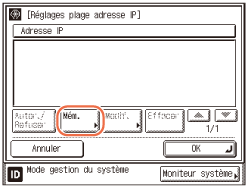
6
Spécifiez l'adresse IP, la plage d'adresses IP ou l'adresse de préfixe que vous souhaitez autoriser ou refuser.
Si vous souhaitez autoriser ou refuser une seule adresse IPv6 :
|
1
|
Appuyez sur [Adresse unique].
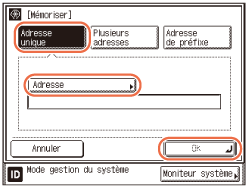 |
|
2
|
Appuyez sur [Adresse] → entrez l'adresse IPv6 de votre choix → appuyez sur [OK].
|
|
3
|
Appuyez sur [OK].
|
Si vous souhaitez autoriser ou refuser une plage d'adresses IPv6 :
|
1
|
Appuyez sur [Plusieurs adresses].
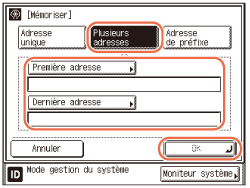 |
|
2
|
Appuyez sur [Première adresse] → entrez la première adresse IPv6 de la plage d'adresses → appuyez sur [OK].
|
|
3
|
Appuyez sur [Dernière adresse] → entrez la dernière adresse IPv6 de la plage d'adresses → appuyez sur [OK].
|
|
4
|
Appuyez sur [OK].
|
Si vous souhaitez spécifier le préfixe et la longueur du préfixe de l'adresse IPv6 :
|
1
|
Appuyez sur [Adresse de préfixe].
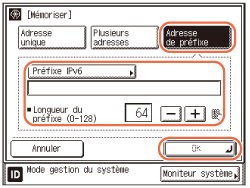 |
|
2
|
Appuyez sur [Préfixe IPv6] → entrez la valeur du préfixe de l'adresse IPv6 → appuyez sur [OK].
|
|
3
|
Entrez la longueur du préfixe → appuyez sur [OK].
|
IMPORTANT :
Vous pouvez définir un total de 10 adresses, plages d'adresses ou préfixes d'adresses IPv6.
L'adresse IPv6 ne doit pas être une adresse multidiffusion ni une adresse composée uniquement de zéros.
Si vous entrez ‘0’ comme [Longueur du préfixe], aucune adresse IPv6 n'est autorisée.
Si vous entrez ‘128’ comme [Longueur du préfixe], les adresses IPv6 de l'imprimante ne sont pas autorisées.
Si vous souhaitez entrer une plage d'adresses, assurez-vous que le numéro saisi dans [Première adresse] est inférieur au numéro saisi dans [Dernière adresse].
7
Sélectionnez l'adresse IP ou la plage d'adresses IP devant être autorisée ou refusée → appuyez sur [Autor./Refuser].
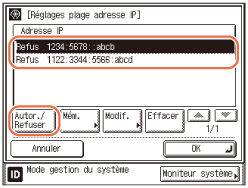
|
|
[Autor.] :
|
l'accès à l'imprimante à partir des adresses IPv6 ou des plages d'adresses IPv6 spécifiées est autorisé.
|
|
[Refus.] :
|
l'accès à l'imprimante à partir des adresses IPv6 ou des plages d'adresses IPv6 spécifiées est refusé.
|
IMPORTANT :
Si l'utilisation d'un protocole d'application n'est pas autorisée sur votre périphérique, cette interdiction demeure même si son adresse IPv6 est autorisée sur l'imprimante. Configurez les paramètres du périphérique autorisant le protocole.
REMARQUE :
Si vous souhaitez supprimer une adresse IPv6 ou une plage d'adresses IPv6, sélectionnez l'adresse ou la plage d'adresses dans l'écran Réglages plage adresse IP → appuyez sur [Effacer] → appuyez sur [Oui] pour confirmer la suppression.
Si vous souhaitez modifier une adresse IPv6 ou une plage d'adresses IPv6, sélectionnez l'adresse ou la plage d'adresses dans l'écran Réglages plage adresse IP → appuyez sur [Modifier] → modifiez l'adresse ou la plage d'adresses de la même manière que lorsque vous les enregistrez → appuyez sur [OK].
8
Appuyez sur [OK] → [OK].
9
Redémarrez l'imprimante.
Mettez l'imprimante hors tension, patientez 10 secondes au moins, puis mettez-la à nouveau sous tension.
Réglage du filtre d'adresse MAC
Si l'imprimante est connectée à un réseau IPv4, vous pouvez utiliser la fonction de filtre d'adresse MAC pour la protéger contre tout accès non autorisé.
|
IMPORTANT
|
|
Vous pouvez définir jusqu'à 10 adresses MAC pour cette fonction.
|
1
Appuyez sur  (Mode Utilisateur) → [Réglages système] → [Réglages réseau].
(Mode Utilisateur) → [Réglages système] → [Réglages réseau].
 (Mode Utilisateur) → [Réglages système] → [Réglages réseau].
(Mode Utilisateur) → [Réglages système] → [Réglages réseau].Pour obtenir de l'aide, reportez-vous à l'étape 1 de la section Configuration de la plage d'adresse IPv4.
2
Appuyez sur [Réglages TCP/IP].
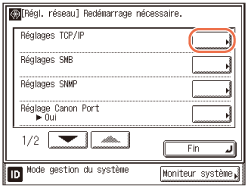
3
Appuyez sur [ ] ou [
] ou [ ] jusqu'à ce que [Réglages de l'adresse MAC de réception] s'affiche → appuyez sur [Réglages de l'adresse MAC de réception].
] jusqu'à ce que [Réglages de l'adresse MAC de réception] s'affiche → appuyez sur [Réglages de l'adresse MAC de réception].
 ] ou [
] ou [ ] jusqu'à ce que [Réglages de l'adresse MAC de réception] s'affiche → appuyez sur [Réglages de l'adresse MAC de réception].
] jusqu'à ce que [Réglages de l'adresse MAC de réception] s'affiche → appuyez sur [Réglages de l'adresse MAC de réception].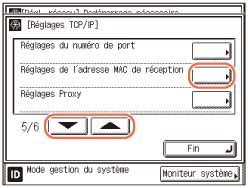
4
Indiquez si vous souhaitez utiliser ou non le filtre d'adresse MAC.
Si vous souhaitez activer un filtre d'adresse MAC :
|
1
|
Appuyez sur [Oui] en regard du paramètre <Appliquer réglages>.
 |
|
2
|
Appuyez sur [Mémoriser].
|
|
3
|
Passez à l'étape 5.
|
IMPORTANT :
Si vous sélectionnez [Oui] en regard du paramètre <Appliquer réglages>, il est possible d'accéder à l'imprimante uniquement à partir des adresses MAC spécifiées à l'étape 5. Vérifiez que vous disposez des adresses MAC correctes avant de les spécifier sur l'imprimante. Si vous entrez une adresse MAC incorrecte, il vous sera impossible d'accéder à l'imprimante via le réseau.
Si vous souhaitez désactiver le filtre d'adresse MAC :
|
1
|
Appuyez sur [Non] en regard du paramètre <Appliquer réglages>.
|
|
2
|
Passez à l'étape 6.
|
5
Appuyez sur [C] → spécifiez les adresses MAC auxquelles vous autorisez l'accès → puis appuyez sur [OK].
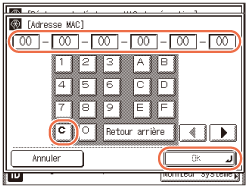
6
Appuyez sur [OK].
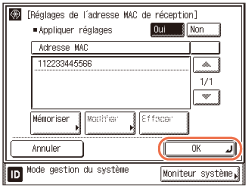
REMARQUE :
Si vous souhaitez supprimer une adresse MAC, sélectionnez l'adresse MAC dans l'écran Réglages de l'adresse MAC de réception → appuyez sur [Effacer] → appuyez sur [Oui] pour confirmer la suppression.
Si vous souhaitez modifier une adresse MAC, sélectionnez l'adresse MAC sur l'écran Réglages de l'adresse MAC de réception → appuyez sur [Modifier] → modifiez l'adresse de la même manière que vous l'avez enregistrée → appuyez sur [OK].
7
Redémarrez l'imprimante.
Mettez l'imprimante hors tension, patientez 10 secondes au moins, puis mettez-la à nouveau sous tension.